Планшет вместо магнитолы ситроен с4
Начну с того, что меня всегда привлекала идея сенсорного ГУ в машине.
Изучал этот вопрос довольно долго. Просмотрел кучу различных магнитол intro, phantom и т.п. Везде они базировались на WinCE и скорость работы по видео обзорам не всегда была на высоте. Потратив на это довольно большое кол-во времени, решил отложить на потом. Через какое то время наткнулся на пост человека diem , у него был описан процесс установки планшета в качестве ГУ. Я тоже загорелся данной идеей, т.к. планшет изначально превосходит по производительности любое из китайский ГУ + можно устанавливать разнообразный софт из маркета. Оценив все плюсы и минусы, решил сделать.
Взял следующее железо:
Samsung Galaxy tab 4 7"
Android 4.4.2
Экран 7" 1280x800
Частота процессора 1200 МГц
Количество ядер 4
Оперативная память 1.5 Гб
Встроенная память 8 Гб
Тип экрана глянцевый
Сенсорный экран емкостный, мультитач
Поддержка Wi-Fi есть, Wi-Fi 802.11n, WiFi Direct
Поддержка Bluetooth есть, Bluetooth 4.0
Позже купил на форуме клуба ситроена, б/у рамки за 1500р, как оказались внешне идеальными, без следов эксплуатации.
Процесс установки занял порядка 4-5 часов. Главное не спешить и все несколько раз отмерять, а потом вырезать. Лучше всего пользоваться дремелем, получается очень аккуратно и ровно. Питание у данного планшета вытянутой формы, то были проблемы с его подключеним, оно еле еле влезло между торпедой и планшетом. Верхнее крепление левой рамки пришлось подпиливать дремелем, т.к. оно мешало кабелю aux. Советую не экономить на зарядке, у меня она была китайская, которая без проблем заряжала этот планшет и телефон, но при прослушивании музыки были непонятные наводки и треск, после замены на зарядку belkin проблема была решена. Благодаря приложению Tasker планшет при подаче питания выходит из сна и включает нужные мне сервисы и программы, а когда питание отключается выключает все сервисы и закрывает все программы и уходит в сон. Т.к. у меня нет софт клавиш для управления планшетом, то нашел довольно неплохое приложение LMT Launcher.
Осталось убрать экран бк, на место аукса и прикуривателя, но пока не дошли руки :)
Если есть какие то вопросы, то спрашиваем)
Дата публикации: 24 сентября 2018 .
Категория: Автотехника.
Владельцы практически любого автомобиля всегда остаются недовольны функционалом встроенной магнитолы. Это неудивительно, ведь чаще всего производитель ставит такие «магнитофоны» для галочки. По факту штатные устройства могут порадовать, разве что, способностью проигрывать MP3 файлы и возможностью послушать радио. При этом музыка работает то тише то хуже, а иногда магнитола и вовсе отключается.

Чтобы создать полноценный мультимедийный центр, слушать любимые треки, смотреть фильмы, пользоваться камерой заднего вида и навигатором, можно установить множество современных девайсов. Однако намного дешевле использовать обычный планшет 3-4 поколения. Его можно установить самостоятельно или озадачить сотрудников автосервиса.
Самый простой способ использования планшета
Чтобы не мудрить с подключением гаджета вместо заводской магнитолы, многие просто устанавливают устройство поверх нее. На рынке можно найти огромное количество держателей на присосках, которые позволяет легко произвести такой «тюнинг». Остается только подсоединить планшет к прикуривателю и наслаждаться современным девайсом.
Однако держатели – вещь ненадежная, так как планшет может легко отвалиться и разбиться при попадании авто на кочку. Поэтому многое решают установить его вместо магнитолы.
Заменяем планшетом магнитолу (с подключением дополнительного усилителя)
Прежде всего, нужно выбрать «правильный» гаджет. Нет смысла гнаться за слишком дорогостоящими изделиями. Однако планшет должен отвечать нескольким требованиям:
- Лучше всего выбирать устройство, в котором есть много функций. Важно чтобы в нем был Wi-Fi, Bluetooth, GPS-навигация.
- Если принципиально наличие радиостанций, то лучше отдавать предпочтение моделям от малоизвестных производителей. Более крупные компании уже давно отказались от этого модуля.
- В планшете должна быть возможность подключения сим-карты. В этом случае удастся настроить навигатор и пропадет проблема с радио. Можно прослушивать любые станции через интернет, не переживая о помехах.

- Лучше чтобы в изделии был отдельный вход для питания, чтобы не пришлось полностью перелопачивать планшет и организовывать его самостоятельно.
- Экран прибора обязательно должен быть емкостным. Резисторные модели больше «заточены» под стилус, поэтому они хуже реагируют на нажатие пальцем.
После этого можно переходить к непосредственной установке. Для того это потребуется подготовить:
- Электрическую дрель и комплект сверл для нее, паяльник и несколько крестовых отверток.
- Пластиковый лист толщиной порядка 5 мм (его габариты будут зависеть от размера «посадочного места»).
- Внешний аудиоусилитель для авто.
- Кусок силового кабеля (к нему подключаем предохранитель).
- Провода для динамиков и мини-кабели RCA.
- Адаптер AZ-FM.
- Эпоксидку.
После этого выполняем следующие манипуляции:
- Организовываем питание «усилка» и самого планшета. Для этого тянем от них кабель с установленным на нем предохранителем к аккумулятору и подключаем к одной из клемм.

- Высверливаем в моторном отсеке небольшое отверстие для кабеля (оно должно быть чуть больше провода). Вставляем внутрь резиновую муфту (чтобы провод не перетирался и не замкнул).
- Выводим кабель в салон машины и подключаем к усилителю (удобнее всего расположить «усилок» под водительским сиденьем, а проводу спрятать под ковриком).
- Выводим от усилителя на адаптер два кабеля и подаем на сам планшет мини-кабели для RCA.
- Вытаскиваем штатную магнитолу (процесс демонтажа может отличаться в зависимости от модели, поэтому лучше найти инструкцию от авто).
- Замеряем отверстие, в котором находился старый «магнитофон» и прибавляем 1 см про запас. Вырезаем по размерам лист пластика и устанавливаем в пустой нише. Фиксируем пластик при помощи эпоксидки (лучше всего, чтобы лист крепился как минимум в 6 точках).
- По центру листа сверлим отверстие под силовой кабель и для более мелких аудиокабелей.
- Окрашиваем пластину в цвет приборной панели.

- Устанавливаем в углах ниши держатели (можно использовать уголки от любого планшетного штатива), фиксируя их при помощи все той же эпоксидной смолы.
Полезно! Так как планшет большой, лучше всего поставить его как можно выше. Тогда не придется нагибаться, чтобы нажимать кнопки.
В теории все выглядит хорошо, но на практике, далеко не всегда удается так просто интегрировать планшет.
Какие проблемы могут возникнуть
Большинство машин оснащены цифровой CAN-шиной. Поэтому просто поставить планшет не всегда получается. Придется найти способ, как «подружить» гаджет со штатным усилителем. Самый простой вариант приобрести небольшой адаптер AZ-FM. Оно помогает «обмануть» штатную систему, которая начинает видеть планшет в качестве стандартной магнитолы. Но, в этом случае будет недостаточно громкости. Тогда придется все равно ставить дополнительный «усилок». Проще всего использовать для этого любую старую магнитолу. Она подсоединяется к AUX, потом идет на AZ-FM и после этого к штатному усилителю. Но, это слишком длинная цепь. К тому же адаптер стоит не так дешево, порядка 900-1000 рублей.
Тогда можно купить в радиомагазине дополнительный усилитель. Он, безусловно, будет работать, но во время прослушивания музыки появится фон.
Поэтому проще всего разобрать AZ-FM и перепаять на нем сопротивление. Но фон может остаться. Можно попробовать выпаять из планшета провода, выводить массу в разные места. Но все равно дополнительный шум может оставаться, даже если подсоединиться напрямую к аккумулятору. Тогда покупаем фильтр (для автомагнитолы) и шумы исчезают.

Однако планшет, работающий на своем ОС, не станет самостоятельно интегрироваться с автомобильной системой. Поэтому нужно подумать о том, как его настроить.
Программируем планшет
Прежде всего, нужно сделать так, чтобы планет включался после зажигания. Для этого можно воспользоваться полезной утилитой microDroid. Однако в некоторых автомобилях «музыка» должна включаться через несколько секунд после включения двигателя. Поэтому можно воспользоваться более «навороченной» программой Tasker (правда утилита платная, обойдется в 100 рублей). Она позволяет произвести более тонкую настройку включения гаджета.
Также нужно продумать об организации медиа проигрывателя. Можно найти огромное количество скинов и подобрать наиболее удобный для себя. Но, как правило, автовладельцы отдают предпочтение утилитам Astro и Google Music. Второй вариант удобнее, но многие отмечают, что после очередного обновления, программу наделили слишком светлым интерфейсом, из-за чего плейлист и навигация в солнечный день видны намного хуже.

Кто-то для создания плейлистов использует всеми любимый WinAmp и потом закидывает треки на планшет. Однако в этом случае могут возникнуть проблемы с определением времени проигрывания музыки и русскоязычными названиями песен. К слову, такая же проблема нередко возникает и у Google Music. В этом случае можно воспользоваться программами Multi File Translator или TagScanner или аналогичными. Они автоматически переименуют треки, используя латиницу.
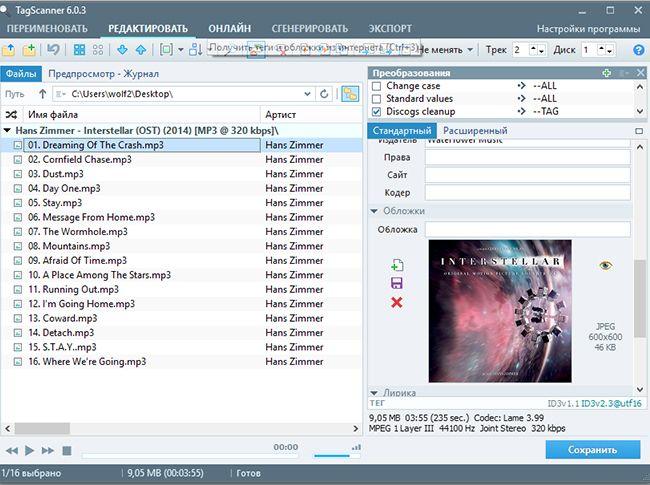
Помимо прослушивания музыки, могут возникнуть и другие проблемы. Например, нужно решить, как:
- сделать так, чтобы переключение между экраном с плейлистом и навигацией осуществлялось в одно касание;
- растянуть изображение во весь экран, не теряя при этом кнопок управления;
- управлять самой музыкой (ставить на паузу, выбирать следующий трек и прочее) и при этом не выходить из режима навигации.
В этом случае оптимальными будут два решения:
- Button Savior. Это симулятор аппаратных кнопок ОС Android. Программа обладает понятным интерфейсом, поэтому ее легко можно настроить под себя.
- Full!screen. Эта программа позволит отобразить картинку в полноценном полноэкранном режиме, без смещения системных кнопок. Пространство заполняется наиболее удобным образом. При этом можно запрограммировать копки в зависимости от долготы нажатия на них. При этом программа позволяет выводить на экран не только основные клавиши (Menu, Back и Home), но и элементы управления проигрывания музыки.
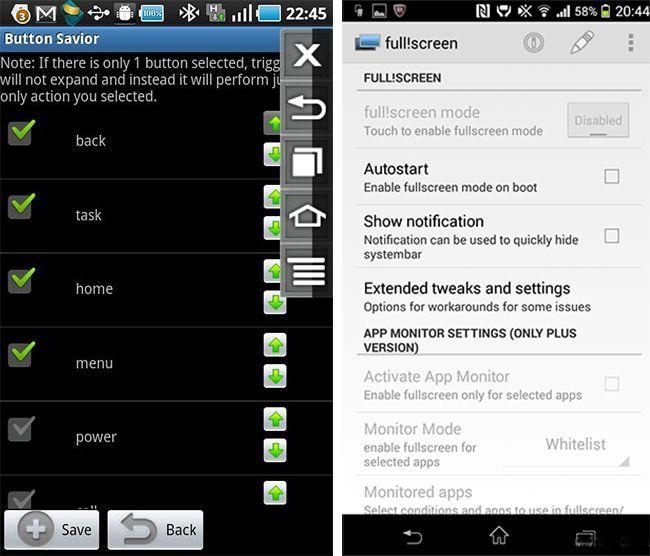
Дополнительно можно установить утилиты для контроля систем автомобиля (например, можно вывести диагностику с ELM 327).
Чтобы полноценно заменить магнитолу в авто планшетом, необходимо правильно подключить звук. Конечно, можно не заморачиваться и просто синхронизироваться по Wi-Fi. Но если вы хотите превратить гаджет в настоящий бортовой компьютер, стоит знать некоторые особенности установки планшета в автомобиль вместо магнитолы своими руками.
Особенности подключения планшета вместо автомагнитолы.
Теория подключения звука в авто через планшет
Усилитель мощности принимает входной сигнал, обычно сигнал уровня предусилителя. Хотя MP3-плеер, мобильный телефон и планшет могут напрямую управлять усилителем (через гнездо для наушников), они часто подключаются к усилителю с помощью цап со вспомогательными входами, специальными входами типа iPhone, входами данных USB, и т. д., и выходы предусилителя. Выходное напряжение линии Max для некоторых девайсов составляет около 1 VRMS и стандартизовано для гарнитур Android. Там максимальное значение 150 мВ при 32 Ом. Чтобы установить планшет в автомобиль вместо магнитолы и усилить звуковой сигнал, вам нужен цап или предусилитель с выходами, которые имеют более высокие параметры (
2-4 В). Ваш усилитель будет работать в любом случае, но вы, вероятно, не сможете получить максимальную отдачу. Или, другими словами, вывод вашего устройства ниже входного сигнала, который обычно требуется усилителю. В какой-то момент вам придётся усовершенствовать гаджет, появятся проблемы с искажениями, также большее напряжение, проходящее через провода, может означать более низкий шум, вызванный сигналом. Сигнал низкого напряжения более подвержен «шуму», и вы не сможете полностью управлять усилителем.
Нужно установить переключатель 12v, чтобы включать и выключать усилитель (большинство водителей об этом попросту забывают). И каждый раз, когда вы подключаетесь непосредственно к усилителю через jack/RCA, вы рискуете повредить динамики, если усилитель включен. Вы также рискуете разрядить аккумулятор автомобиля каждый раз, когда забываете выключить усилитель. Для включения усилителя можно также использовать зажигание, но это также оказывает негативное воздействие на динамики. Большинство людей, когда-либо сталкивавшихся с самостоятельной установкой внешнего усилителя, знакомы с коэффициентом усиления напряжения – коэффициент, на которой усилитель действительно усиливает входной сигнал от источника. Один этот параметр может иметь существенные последствия для фактической производительности, когда усилитель вводится в систему впервые, и может заменить планшет. Отсутствие понимания влияния, которое могут иметь различные уровни усиления напряжения в вашей системе, вполне может быть причиной плохого звука внешнего усилителя.
Усилитель имеет довольно простую задачу: взять сигнал от входного напряжения от источника и «сделать его больше». Каждый 6 дБ коэффициента усиления равны удвоению напряжения; как таковой, гипотетический усилитель с усилением напряжения 30 дБ увеличит напряжение на 2 в 5 степени или в 32 раза. Идеальный коэффициент усиления напряжения может варьироваться в зависимости от предусилителя. Использование источника с плохо реализованными выходами предусилителя может быть проблемой при подключении к высокомощному усилителю с относительно низким коэффициентом усиления напряжения и высокой входной чувствительностью, которая представляет собой величину напряжения, необходимого от предусилителя, для обеспечения полного усиления мощности.
Предположим, нужно установить планшет, который может передавать 1 вольт RMS с выходов предусилителя; если вы подключите этот аппарат с помощью мощного усилителя, вы можете быть очень разочарованы, если его прирост напряжения будет ниже среднего – 27 дБ. Коэффициент усиления 27 дБ приравнивается к увеличению напряжения на 22,6%, что означает, что наш усилитель будет выпускать RMS на 22,6 В или колоссальные 64 Вт в нагрузке 8 Ом. Даже если усилитель рассчитан на 1000 ватт, звук будет никаким, так как девайс искажает сигнал к усилителю, а очень высокий уровень усиления приведёт к неполадкам гаджета. Тщательный выбор аппаратного обеспечения может помочь вам максимально эффективно использовать ваше оборудование.
5 простых способов подключения Android-планшета к автомагнитоле
Существует ещё несколько способов подключения планшета к автомагнитоле. Тот, который вы решите использовать, зависит от особенностей вашего оборудования.
Дополнительный вход
Все новые автомобили оснащены дополнительным аудиоразъёмом. Обычно он расположен на магнитоле или рядом с ней. В некоторых авто, таких как Honda CRV, он находится в центральной консоли между передним правым и левым сиденьями. Для подключения планшета используйте простой кабель 3.5 мм. Измените режим на AUX, и вы все услышите. В более старых автомобилях может быть «секретный» аудиоразъём, расположенный за магнитолой. В инструкциях часто эта информация практически никогда не упоминается, поэтому Google в помощь. Если вам не нравится идея подключать кабель к гнезду AUX каждый раз, когда вы хотите слушать музыку, вы можете приобрести Bluetooth-приёмник.
USB-порт
Если у вашего автомобиля есть USB-порт, вполне вероятно, что магнитола будет воспроизводить музыку через него. Помимо треков можно воспроизводить музыку с флешки. Скопируйте музыкальные файлы на девайс, а затем подключите его с помощью USB-кабеля. Для онлайн-музыки обычно этот способ не подходит. Файлы должны быть физически сохранены на внутренней памяти устройства. Также не работает для телефонных звонков.
Bluetooth
Если ваша магнитола поддерживает соединение Bluetooth, вы можете просто включить Bluetooth на планшете в разделе Настройки – Сетевые подключения. Затем сделайте свой Android «доступным» или «видимым». На магнитоле включите поиск устройств, после чего вам будет предложено ввести PIN-код. После подключения вы сможете наслаждаться воспроизведением всей своей музыки или совершать телефонные звонки по беспроводной сети.
Адаптер кассетной магнитолы
Если ваш автомобиль достаточно старый и в нём кассетная магнитола, вы можете использовать специальный адаптер для воспроизведения звука через стерео. Просто вставьте его в деку и подключите к аудиоразъёму на планшете. Готово!
FM-передатчик
Если вам не подходит ни один из вышеперечисленных вариантов, придётся отдельно покупать FM-передатчик. Он будет транслировать аудио с вашего планшета на частотах FM в автомобиль, что позволит слушать выбранную радиостанцию на аудиосистеме авто. Цены на такие устройства могут варьироваться от $ 15 до $ 100.
Сейчас многие владельцы автотранспорта сталкиваются с проблемой убогости штатных и космической дороговизны хороших магнитол с современными функциями. Вот и я купив машину 2010 года не смог ужиться с CD проигрывателем и поспешил поставить вместо него таблетку — Планшет. В статье описаны аспекты не освещённые в остальных источниках информации. В частности не как физически врезать планшет в машину, а как всё настроить так чтобы было приятно и удобно пользоваться.
Начнём из далека.
Проблема отсутствия современной магнитолы меня волновала уже давно и в прошлой машине мне пришлось купить 2din китайский чудо ящик частично под управление WinCE. Не буду в красках описывать сколько часов или наверно недель я потратил на то чтобы до настроить всё до белее менее рабочего состояния и в итоге из полезных функций: блютус работал жутко криво изначально, так что пользоваться можно было только стриммингом музыки (и то без управления), в DVD застрял диск, WinCe с GPS iGO стал грузиться один раз из 10. Самой надёжной оказалась камера заднего вида. И это за 300 с копейками долларов 6 лет назад. И я уже давно начал подумывать об андроиде, но цены на единственный «приличный» Android 2.3 Астероид заоблачные 700+$ а достойных вариантов от монстров мангитольного рынка тоже нет. Тупик в общем-то какой-то.И тут я купил относительно свежую машину 2010 г выпуска от японского лидера в неплохой комплектации и получил убогий CD/MP3 плеер раскоряченный так что без специальных некрасивых заглушек ничего другого 1-2din туда просто не воткнуть. На мою удачу в часть её предпродажной подготовки вошла кривая сборка передней панели (непонятно зачем) так что диск воткнуть было невозможно. К сожалению, купленному коню в зубы я посмотрел слишком поздно И это явилось последней каплей. Я заказал на ибее бу 7" Samsung Galaxy tab. Долго помучавшись с ним из-за того что не работал вай-фай, я в пылу злости заказал Nexus 7 1 gen 16gb. В тот момент я даже себе представить не мог что у него нет microSD слота и без OTG мне придётся довольствоваться только встроенными 16 гигами. Такой подставы от гугла с Асусом я даже не мог ожидать. Но в общем вторая таблетка оказалась гораздо бодрее первой и я ничуть не жалею. В итоге оказалось что эта модель является культовой у менятелей магнитол на таблетки по всему миру. Думаю в первую очередь из-за распространённости качества и цены. Ещё удобные контакты на корпусе для питания и звука POGO PINS

Так вот я начал читать как же всё сделать под машину и к огромному своему удивлению нашёл кучу информации о том как вкрячить таблетку, а как жить с этим дальше почти ноль. И так я начал собирать по крупицам наводки и наступать на грабли. В итоге получилось очень даже удобная система которую вы можете видеть на видео.
Начнём всё же с подключения.
Я принципиально не хотел ничего резать и даже вскрывать панель, поэтому я повесил таблетку на скрытой медной проволоке за силиконовый чехол прямо ПОВЕРХ магнитолы. И подключил кабели. Питание рекомендую сразу человеческое те на основе KIS3R33S модуля, чтобы быть мощным. С самсунгом одной из проблем была хитрость включения режима быстрой зарядки. Те когда ток зарядки не обычные 300мА как из USB портов компьютера, а хотябы 500 или лучше 1 ампер. Практика показала что если включить на полную яркость (солнечный день), GPS и прочее то таблетка потребляет больше чем заряжается от 300мА. Это как вы понимаете тупик. Вот я намаялся с резисторами на дата проводах USB и прочим шаманством долго, и вроде успешно, пока с переходом на Nexus эти проблемы не отпали сами собой. Нужен сразу хороший (не микро в прикуриватель) DC-DC адаптер 14->5в желательно на 2-3 ампера чтобы питать не только таблетку, но и телефон и другие потенциальные гаджеты. У меня не было блютуса в машине поэтому отдельный проводок пришлось сделать с выхода наушников на AUX вход штатной магнитолы. Вот в общем-то и всё с подключением.
На этом как оказалось многие и останавливаются. Но ведь пользоваться обычным андроидом в машине тем более за рулём очень не удобно! Тут я определил круг задач. Для меня он свёлся к проигрыванию музыки и GPS навигации. Камера заднего вида у меня уже была, но как выяснилось в нексус и это можно подключить читайте Всего 2 приложения, но должно быть удобство пользования ими и переключения между ними.
Я долго искал удобный медиа проигрыватель. Между использованием планшета в руках и за рулём очень большая разница. Попробуйте за рулём несколько проигрывателей и скинов и выберите удобный вам. В обычной жизни я предпочитаю Astro, но тут самым удобным как не странно казался Google Music. Причём тут тоже есть нюансы. Последняя 5я версия очень белая, неудобная в навигации особенно в плей листах. Я пользуюсь только плей листами в m3u файлах созданными старым добрым WinAmp и бережно закинутые на таблетку. Там тоже есть нюанс и почему-то если плейлист не заполнен всеми тагами те не прокручен до конца в WinAmp (пока в окошке плей листа времена всех песен не определились) и сохранён на диск только после этого, то Music его не видит. Ешё у Music проблема с файлами с русскими именами (менна имена файлов а не Таги, с тагами проблем нет), так что всё пришлось переименовывать в латиницы с помощью Multi File Translator или TagScanner и других тулов. Хотя таги русские он отображает отлично и крупно. 3я версия уж совсем убогая и фоны не чёрные и плейлисты только списком, а 4.1.512 версия чёрная оказалась в самый раз для машины Так что надо откатится с последней на неё 4pda Если перед установкой старой версии новый Music не удаётся удалить штатными средствами надо воспользоваться Titanium Backup (uninstall).
Google Music: 


Программу навигации каждый выбирает на свой вкус. Мне Нравится Garmin Navigon, тем более что я использую Garmin HUD. 
Допустим вы выбрали свою программу и поставили её. Дальше встают следующие проблемы:
— как же переключаться между экранами музыки и навигации в одно касание?
— как использовать полную площадь экрана и при этом не потерять кнопки управления?
— Как управлять музыкой (Пауза, Сл песня и тд..) не выходя из навигационного приложения?
Это решить могут только две программы Button Savior и full!screen. play.google Я долго боролся и даже подпиливал (менял картинки иконок чтобы были икогка Навигации и Музыки) Button Savior и в общем добился от него определённой любви и удобства 
(его иконки/кнопки в виде домика, квадратов, карты и нот модно видеть в правом краю экрана) но с full!screen всё гораздо удобнее и проще. В итоге я до сих пор использую их обе. full!screen даёт кроме полноэкранного режима возможность иметь в углах 2 чудо кнопки, настройки ах 3 действий (нажатие, Долгое нажатие, swipe) каждое можно менять. В отличии от Button Savior где таких кнопок всего две и у них только можно менять действия нажатия. Причём в full!screen (его иконки/кнопки можно видеть в правом и левом углах экрана) назначить можно не только Home, Menu, Back, но и управление проигрыванием (Пауза, Сл песня и тд..) но и запуск/вызов предыдущего приложения получается такой своеобразный Alt+Tab, чего Button Savior нет. Так как у нас только два основных приложения то это как раз то что надо. Можно было бы сделать подобное с применением Scenes в Tasker, но получилось бы не так красиво. 
Дальше я боролся за батарейку. Оказалось если не полностью усыпить андроид то даже без вай-фая и GPS за ночь или сутки он может сожрать несколько десятков процентов заряда. Что не приемлемо. Для уверенности полного засыпания я поставил Deep Sleep Battery Saver который прибивал в спящем состоянии все активности кроме редкого исключения. 

Теперь встала проблема адекватного изменения яркости экрана при разном освещении. В стоковой прошивке это кастомизировать нельзя поэтому я поставил Lux+ и настроив его под разное освещение добился хорошей видимости экрана в любой ситуации. 

Теперь самое вкусное это Tasker!
Без этого Мега приложения вообще ничего сделать бы не удалось. Это своеобразный автоматизатор для Android с возможность ловить внешние события и выполнять визуально программируемые действия. Он супер гибкий, супер удобный и вездесущий. К нему уже написано куча плагинов и толи ещё будет. Я рекомендую поставить сразу его и Secure Settings Pro и в нём Secure Settings Helper. 



Первую простую задачу которую мы решим с помощью Tasker это будет правильное засыпание при выключении машины (зарядки) и включение при появлении питания. При засыпании надо кроме очевидного отключить GPS, Блютус, погасить экран и прочее надо ещё остановить проигрывание музыки и запомнить что проигрывалось и проигрывалось ли вообще, чтобы при последующем включении продолжить с того же места. Также при пропадании питания на несколько секунд, как например на время включения стартёра на многих машинах питание в прикуривателе исчезает. Если специально не заморачиваться, то таблетка сначала включится на секунду при повороте ключа, потом выключится при работе стартёра, а потом опять включится и полностью потеряется. В предоставленном скрипте решена эта проблема и проблема обратного допустим вы вставили ключ на несколько секунд только чтобы закрыть окна в машине и таблетка не должна начинать петь и плясать.
Для удобства я поставил хорошие TTS iVona русский и английский. При включении моя система приветствует меня приятным голосом, желает приятного пути, говорит который час и сообщает что продолжает проигрывать такую то и такую то песню. Это не только приятно, но и удобно. Также при переключении на новую песню система произносит названия Исполнителя и Композиции. При этом выбирает правильный язык (английский/русский) в соответствии с кодировкой символов в MP3 Tag. Причём если предыдущая Композиция была того же исполнителя то она произносит только название Композиции. И все эти чудеса с помощью Tasker и Media Utilities plugin. Ок кстате работает не только с Google Music, но и многими другими популярными проигрывателями. 
В некоторых случаях я пользовался TaskKill плагином, чтобы прибивать приложения. 
Дальше я озадачился изменением громкости в соответствии со скоростью. Эта функция есть во многих машинах, но не всегда доступна, поэтому я написал task «Speed Volume Control Plus» который делает это в андроиде. Есть пять уровней громкости и 5 диапазонов скорости которые надо задать в соответствии с вашей ситуацией в Init Vars. Мне он в итоге не пригодился, но может пригодиться вам.
Всё это и многое другое находится в скрипте github Вы можете подпилить его под себя или использовать как есть. 



Очень важно снять галочку Enforce Task Order в свойствах Power и желательно других профайлов. Иначе таски начнут ждать друг друга и слаженной и адекватной работы не получится. 
Если у вас после перезагрузки появляется надоедливое сообщение/предупреждение о слишком высокой громкости «raise volume above safe level. » его можно прибить следующим образом: forum.xda-developers
Давайте подробнее посмотрим на все Profiles (триггеры) И Tasks:
Profiles:
Power AC — запускает соответствующие таски (DC ON, DC OFF) при подключении и выключении питания. Мы подразумеваем что Таблетка работает только когда питание есть, а без него засыпает.
Media Utilities State New Track — Вызывает таск «Fill Track» когда начинает проигрываться новая композиция
Media Utilities State Is Playing — Вызывает таск «Now Playing» когда композиция проигрываться и «Now Not Playing» когда проигрывание остановленно
Device Boot — Вызывает таск «Boot Startup» когда планшет загружается. Почти пока не используется. Может пригодится зимой когда батареи не будет хватать чтобы пережить отсутствие питания. Многие сторожилы с советуют сразу отключить и удалить аккамулятор. Опыт российской эксплуатации Nexus очень положительныый по многим отзывам. Жизнь покажет. У меня Летом проблем пока нет. Зимой посмотрим. Если надо будет удалим аккамулятор, благо все процедуры детально описаны.
Device Shutdown — Вызывает таск «Shutdown» когда таблетка выключается. Почти пока не используется. Может пригодится зимой когда батареи не будет хватать чтобы пережить отсутствие питания.
Music — Вызывает таск «Set Active App To Music» когда Music на экране и является активным приложением.
NAVIGON- Вызывает таск «Set Active App To Navigation» когда NAVIGON на экране и является активным приложением.
Tasks:
DC ON — Устанавливает переменную %DCPOWER в 1, вызывает/будит автоматический регулировщик яркости Lux Plug-in и
запускает таск «On».
DC OFF — Устанавливает переменную %DCPOWER в 0, и запускает таск «Off».
On — возобновляет проигрывание если оно было прервано кратковременным исчезновением питания. Включает GPS, WiFi, Bluetooth. Устанавливает громкость. Приветствует голосам и говорит Время. Запускает Программу навигации и Музыки (на всякий случай если они были прибиты во сне). Если при предыдущем выключении проигрывалась музыка то произносится название Композиции и исполнителя и возобновляется проигрывание. Снова вызывает/будит автоматический регулировщик яркости Lux Plug-in.
Off — Останавливает проигрывание музыки. Выключает GPS, WiFi, Bluetooth. Прибивает программу навигации. Засыпает.
Resume Music — Произносится название Композиции и исполнителя правильным языком TTS и возобновляется проигрывание плавно увеличивая громкость до нужного уровня.
Fill Track — Получает от Media Utilities название исполнителя и композиции и запоминает их предварительно определив язык текста чтобы использовать правильный TTS при чтении. Также отдельно запоминает название предыдущего исполнителя чтобы не повторяться при произнесении. Произносит Название исполнителя(если не совпадает с предыдущей композицией) и композиции.
Say Time — Заполняет правильно системное время
Now Playing — Устанавливает переменную %MPLAYING в 1. Значит Музыка играет.
Now Not Playing — Устанавливает переменную %MPLAYING в 0. Значит Музыка не играет.
Boot Startup — пока пустует
Speed Volume Control Plus — Крутится в вечном цикле и занимается изменением громкости в соответствии со скоростью. Эта функция есть во многих машинах, но не всегда доступна, поэтому я написал task который делает это в андроиде. Есть пять уровней громкости и 5 диапазонов скорости которые надо задать в соответствии с вашей ситуацией в Init Vars.
Init Vars — начальная инициализация некоторых констант и переменных
Shutdown — Выполняет такс Off выключая всё
На этом у меня остановиться не получилось так как мне покоя не давали 5 кнопок на руле (-, +, <, >, Mode) которые управляют штатной магнитолой и было бы супер удобно если бы андроид их понимал. Тун началась вторая фаза проекта.
Всё зависит от машины и типа сигналов с кнопок.
Либо это аналоговые (разные уровни напряжения) либо CAN bus. Для того и другого есть готовые решения.
theksmith
и
JoyCon
Оба пока проводные, но блютус не за горами.
У меня оказались аналоговые кнопки.
Я сделал себе аналог JoyCon Arduino mini Pro + Bluefruit EZ-Key Получилось без проводов к табетке. Bluefruit эмулирует HID клавиатуру и посылает стандартные команды акдроиду. Управление музыкой просто вот остальное пришлось делать через эмуляцию надатия Search + Буква и потом Quicklinks Shortcuts в Task и к Tasker. Но всё работает как видно на видео. Есть и клик и долгий клик. Во второй части опишу подробно.

Навигационный блок для Peugeot/Citroen 2017+ (со штатным CarPlay) - Carmedia AI-999 на Android 9.0, 8-ядер, 4ГБ-64ГБ и встроенным 4G модемом (подключение по USB)

75К 4
64



Штатная магнитола для Citroen C4 2010-2020+, DS4 2012-2020+ - Parafar PF554AHD на Android 10, ТОП-процессор, 6Гб-128Гб, встроенным 4G модемом и DSP
- Комплектация авто: Простая Кнопки мульти-руля (+1,600р.)


10,2"

180K 6
128



Штатная магнитола для Citroen C4/C4L 2010-2016, DS4 2012-2016 - Carmedia OL-1933-ADF на Android 10, ТОП процессор, до 6/128Гб, встроенным 4G модемом и DSP
- Конфигурация Carmedia OL топ: -D: 4ГБ-64ГБ -F: 6ГБ-128ГБ (+3,000р.)

10,2"

180K 4
64



Штатная магнитола для Citroen C4 2010-2020+, DS4 2012-2020+ - Carmedia KR-7056-S9 на Android 8.1, 8-ЯДЕР, 4ГБ-64ГБ, встроенным 4G модемом и DSP

7"

60К 4
64



Штатная магнитола для Citroen C4 2010-2020+, DS4 2012-2020+ - Carmedia OL-1933-RL (вертикально-поворотный экран) на Android 10, 6-ТУРБО ядер, 4ГБ-64ГБ и встроенным DSP
- Конфигурация Carmedia: -RL - экран 10.1, 1280x720 -RLX - экран 13.3, 1920x1080 (+6,000р.)

10,1"

80K 4
64


Штатная магнитола для Citroen C4 2010-2020+, DS4 2012-2020+ - Parafar PF554XHD на Android 10, ТОП-процессор, 4Гб-64Гб, встроенным 4G модемом и DSP


10,2"

180K 4
64



Навигационный Android 9.0 блок для Peugeot/Citroen 2017+ (со штатным CarPlay) - Parafar PFBOX02, 6-ТУРБО ядер, 4ГБ-64ГБ, простое подключение по USB


80K 4
64


Штатная магнитола для Citroen C4 2010-2020+, DS4 2012-2020+ - Roximo RD-2906F на Android 10, 8-ЯДЕР, 4ГБ-64ГБ, встроенным 4G модемом и DSP


10,2"

40K 4
64



Штатная магнитола для Citroen C4 2010-2020+, DS4 2012-2020+ - Carmedia OL-1933-HL ("тесла-стиль") на Android 10, 6-ТУРБО ядер, 4ГБ-64ГБ и встроенным DSP

9,7"

80K 4
64


Штатная магнитола для Citroen C4 2010-2020+, DS4 2012-2020+ - Roximo RI-2906 на Android 10, ТОП процессор, 4ГБ-64ГБ, встроенным 4G модемом и DSP


10,2"

180K 4
64



Штатная магнитола для Citroen C4 2010-2020+, DS4 2012-2020+ - Roximo RX-2906 на Android 10, 8-ядер (mtk), 4ГБ-64ГБ, встроенным 4G модемом и DSP
- Встроенная функция кругового обзора: НЕТ В комплекте 4 камеры (+9,400р.)


10,2"

75K 4
64



Штатная магнитола для Citroen C4/C4L 2010-2016, DS4 2012-2016 - Carmedia OL-1933-W на Android 8.1, 8-ЯДЕР, 4ГБ-64ГБ, встроенным 4G модемом и DSP

10,2"

60К 4
64



Навигационный Android 9.0 блок для Peugeot/Citroen 2017+ (со штатным CarPlay) - Carmedia AS-CP31, 2ГБ-32ГБ, простое подключение по USB

40K 2
32


Штатная магнитола для Citroen C4/C4L 2010-2016, DS4 2012-2016 - Carmedia OL-1933-KL на Android 10, до 8-ЯДЕР, до 4ГБ-64ГБ и встроенным DSP
- Конфигурация Carmedia: -K1: 4-ядра, Antutu 30К, 2GB/16Gb -K2: 8-ядер, Antutu 40K, 4GB/32Gb (+3,500р.) -K3: 8-ядер, Antutu 40K, 4GB/64Gb (+4,500р.) -L: 6-ТУРБО ядер, Antutu 80K, 4GB/64Gb (+4,500р.)

10,2"

30К/80K 2
16


Штатная магнитола для Citroen C4 2010-2020+, DS4 2012-2020+ - FarCar H/XH 2006R на Android 10, ТОП процессор, до 6Гб/128Гб, встроенным 4G модемом и DSP
- Конфигурация Farcar S400:: H: 4ГБ / 64ГБ XH: 6ГБ / 128ГБ (+13,000р.)


10,2"

180K 4
64



Штатная магнитола для Citroen C4/C4L 2010-2016, DS4 2012-2016 - Carmedia OL-1933-NPQ на Android 10, ТОП процессор, до 6/128Гб, встроенным 4G модемом и DSP
- Конфигурация Carmedia OL лайт: -N: 3ГБ-32ГБ (TDA7388) -P: 4ГБ-64ГБ (TDA7851L) (+4,500р.) -Q: 6ГБ-128ГБ (TDA7851L) (+7,500р.)

10,2"

180K 3
32



Штатная магнитола для Citroen C4 2010-2020+, DS4 2012-2020+ - LeTrun PX 10-152 на Android 10, до 6-ядер, до 4Гб-64Гб и голосовым ассистентом
- Конфигурация LeTrun: 410: 4-ядра (PX4) и 4Гб-32Гб 610: 6-ТУРБО ядер (PX6) и 4Гб-64Гб (+3,400р.)

10,2"

30K 4
32


Штатная магнитола для Citroen C4 2010-2020+, DS4 2012-2020+ - Roximo RS-2906 на Android 10 и 2/32 Гб


10,2"

20K 2
32


Штатная магнитола для Citroen C4 2010-2020+, DS4 2012-2020+ - FarCar TG2006M на Android 10, 8-ядер, 2Гб-32Гб, встроенным 4G модемом и DSP


10,2"

70K 2
32



Штатная магнитола для Citroen C4 2010-2020+, DS4 2012-2020+ - Parafar PF554LTX на Android 10 и 2ГБ-32ГБ


10,2"

20К 2
32

Навигационный Android 7.0 блок для Peugeot/Citroen 2017+ (со штатным CarPlay) - Daystar AiBox-1, 2ГБ-16ГБ, простое подключение по USB


40K 2
16


Штатная магнитола для Citroen C4 2010-2020+, DS4 2012-2020+ - Parafar PF554Lite на Android 9.1 и 1ГБ-16ГБ
- Комплектация авто: Простая Кнопки мульти-руля (+2,000р.)


10,2"

20K 1
16


Штатная магнитола для Citroen C4 2010-2020+, DS4 2012-2020+ - FarCar D2006M на Android 8.1 и 1ГБ-16ГБ


10,2"

20К 1
16

Читайте также:

